Sender iPhone ikke tekstbeskeder på Android? 11 bedste rettelser

Nogle gange, når din iPhone ikke er i stand til at sende beskeder, tror du måske, at der er et alvorligt eller vedvarende problem med din enhed, men det er muligvis ikke tilfældet.
Hvis tekstbeskeder fra Apple-enheder til Android ikke virker, er det på grund af iMessage. I denne blog vil du lære, hvordan du reparerer iMessage og nemt sender en tekstbesked fra iPhone til Android. Ved slutningen af denne artikel vil vi være i stand til at opdage fejlen, løse den i overensstemmelse hermed og nyde glat besked.
Nedenfor er alle mulige problemer sammen med deres løsninger.
Løsninger til at løse, når iPhone ikke sender tekstbeskeder på Android
- Skift iMessage-indstillinger på din iPhone.
- Slå gruppebeskeder til
- Tjek din enheds mobil- eller Wi-Fi-netværk.
- Tjek modtagernummer
- Genstart din iPhone
- Opdater din iOS-software
- Nulstil netværksindstillinger
- Slå flytilstand til og fra på din iPhone
- Tjek dit system dato og klokkeslæt
- Nulstil til fabriksindstillinger
- Kontakt Apple
1. Skift iMessage-indstillingerne på din iPhone.
Den første ting, du måske vil prøve, er at tjekke dine iPhone-indstillinger, hvis du opdager, at der er ændret noget i dine indstillinger, som du slet ikke kan huske.
1. Åbn indstillingsappen på din iOS-enhed. Rul ned og klik på sektionen “Beskeder”.
2. Sørg for, at “iMessage”- eller “SMS-beskeder” eller “MMS-beskeder”-indstillingen er aktiveret (uanset hvilken meddelelsestjeneste du vil sende).
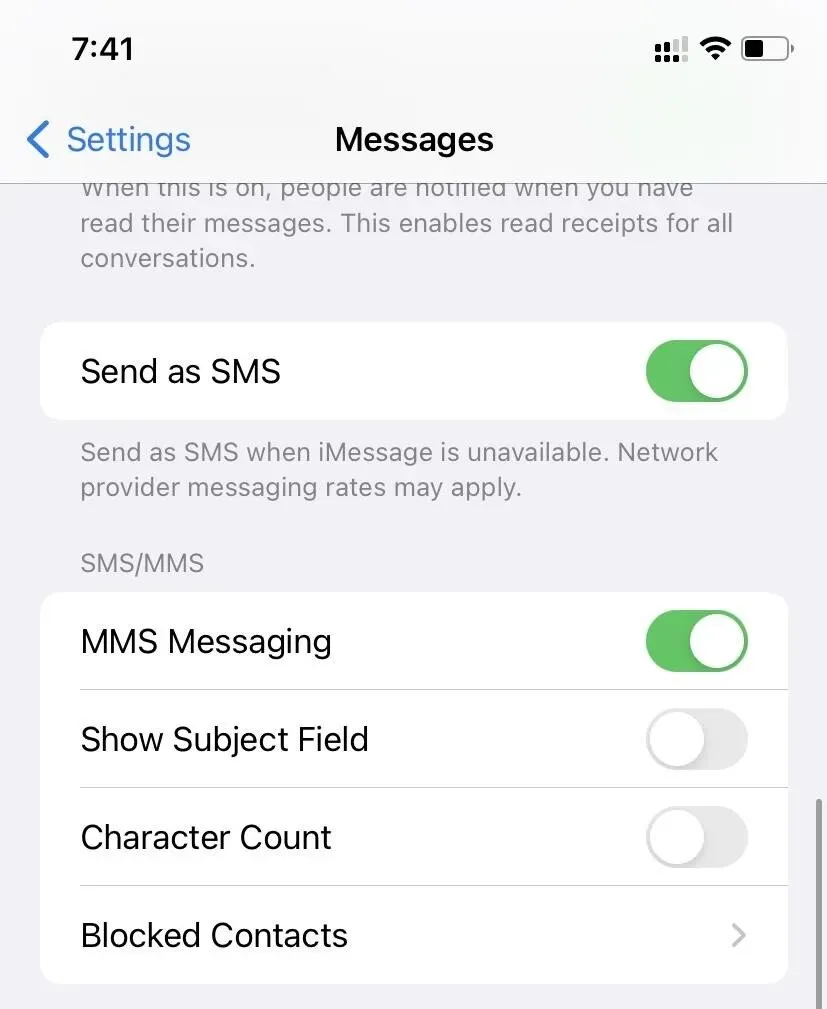
2. Slå gruppebeskeder til
Hvis den tekstbesked, du forsøger at sende, indeholder et billede eller en video, eller hvis du forsøger at sende en besked til en gruppe personer, skal du muligvis slå “gruppebeskeder” til på din iPhone.
Trinene til dette er angivet nedenfor:
- Klik på din iPhone-indstillingsapp
- Rul ned og klik på beskedindstillingen
- I sektionen “SMS eller MMS”, tænd for “gruppebeskeder”, og du er færdig.
3. Tjek din enheds mobil- eller Wi-Fi-netværk.
Nogle gange har vi muligvis ikke en internetforbindelse aktiveret, hvilket forhindrer os i at levere beskeder. Her er trinene til at kontrollere det:
1. Hvis du bruger en Wi-Fi-forbindelse, skal du gå til indstillingsappen på din iOS-enhed.
2. Tryk på Wi-Fi for at kontrollere, om den er tændt eller tilsluttet dit Wi-Fi-netværk.
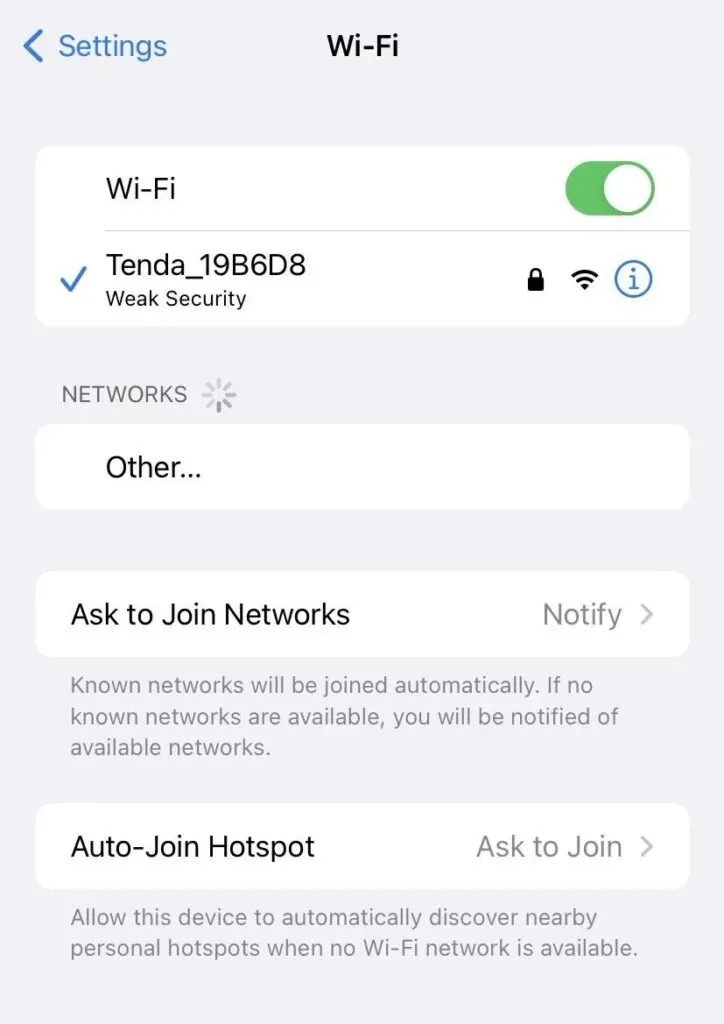
3. Hvis du bruger mobildata, skal du åbne appen Indstillinger på din iOS-enhed.
4. Tryk på Mobildata for at se, om det er slået til.
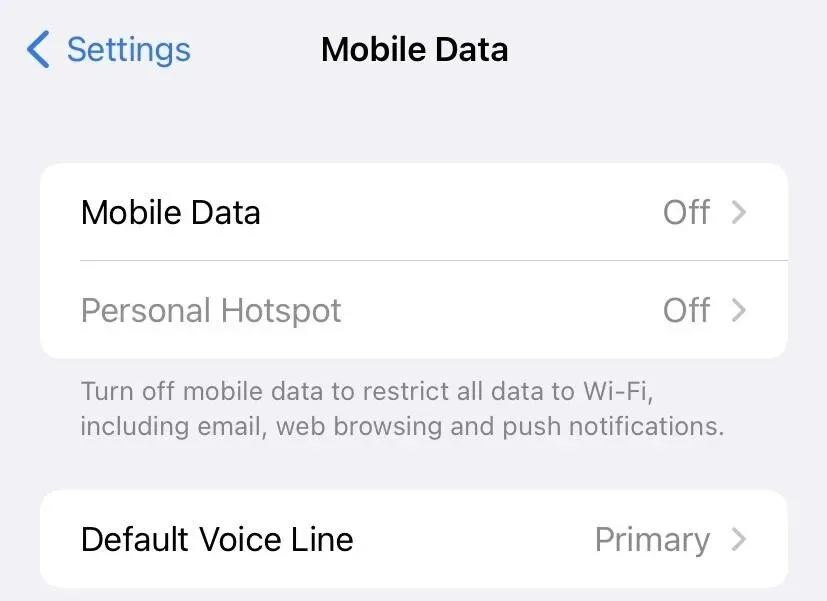
4. Tjek modtagerens nummer
Du har muligvis blokeret den kontakt, du forsøger at sende en besked til. Dette er en af grundene til, at modtageren, en Android-bruger, ikke modtager din tekst fra iPhone.
- Gå til indstillingsappen, og rul ned for at klikke på sektionen “Beskeder”.
- Meddelelsessektionen åbnes. Rul nu ned og tryk på blokerede kontakter
- Nu, hvis nummeret, du forsøger at sende beskeder til, er blokeret, skal du fjerne det fra sortlisten.
Alternativ måde at fjerne blokeringen af en modtager på:
1. Gå til appen Indstillinger. Rul ned og klik på telefonindstillingen
2. Klik derefter på “blokeret kontakt”. Hvis modtagerens nummer er sortlistet, skal du vælge det og klikke på “fjern blokering”. “
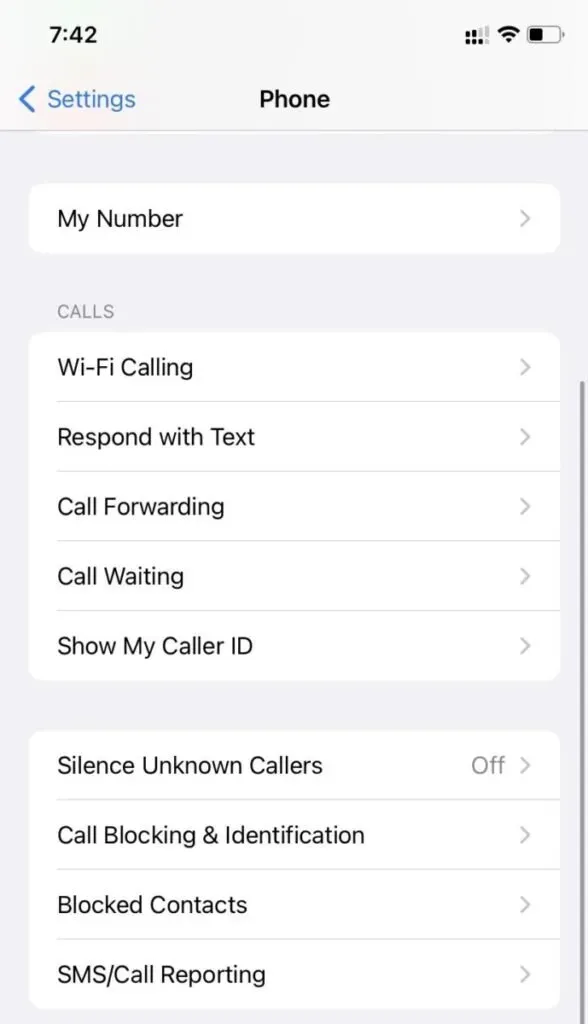
5. Genstart din iPhone
Dette er en af de mest nyttige løsninger på tekniske spørgsmål. Genstart af din telefon opdaterer processorerne eller eventuelle forsinkelser på din enhed.
Hvis du er iPhone X, 11, 12 eller 13 bruger:
- Tryk og hold sideknappen og lydstyrke op eller ned-knappen samtidigt nede, indtil “sluk”-skyderen vises på skærmen.
- Når sluk-skyderen vises på skærmen, skal du skubbe den, og din telefon slukkes.
- Vent et par minutter, og tryk og hold derefter sideknappen nede, indtil Apple-logoet vises på skærmen.
Hvis du er iPhone 8, 7 eller 6 bruger
- Tryk og hold sideknappen nede, indtil skyderen Sluk vises på skærmen.
- Når sluk-skyderen vises på skærmen, skal du skubbe den, og din iPhone slukkes.
- Efter et par minutter skal du trykke på og holde sideknappen nede, indtil Apple-logoet vises på skærmen.
Hvis du er en iPhone 5 eller en anden iPhone (præ-iPhone 5) bruger
- Tryk og hold tænd/sluk-knappen i toppen nede, indtil skyderen for sluk vises på skærmen.
- Når strømskyderen vises på skærmen, skal du skubbe den, og din iPhone slukkes.
- Vent et par minutter, og tryk derefter og hold tænd/sluk-knappen øverst nede igen. Slip knappen, når Apple-logoet vises på skærmen.
Når du har genstartet din iPhone, kan du prøve at sende tekstbeskeden igen for at se, om den blev leveret.
6. Opdater din iOS-software
Nogle gange forårsager manglen på en iOS-softwareopdatering forskellige typer problemer. Så du bør tjekke iOS-softwaren og opdatere din iPhone for at løse problemerne.
- Naviger til indstillingsappen på din iPhone, og tryk derefter på Generelle indstillinger.
- Klik nu på “softwareopdatering”, og hvis en opdatering er tilgængelig, skal du klikke på den for at downloade og installere den opdaterede iOS-software på vores iPhone.
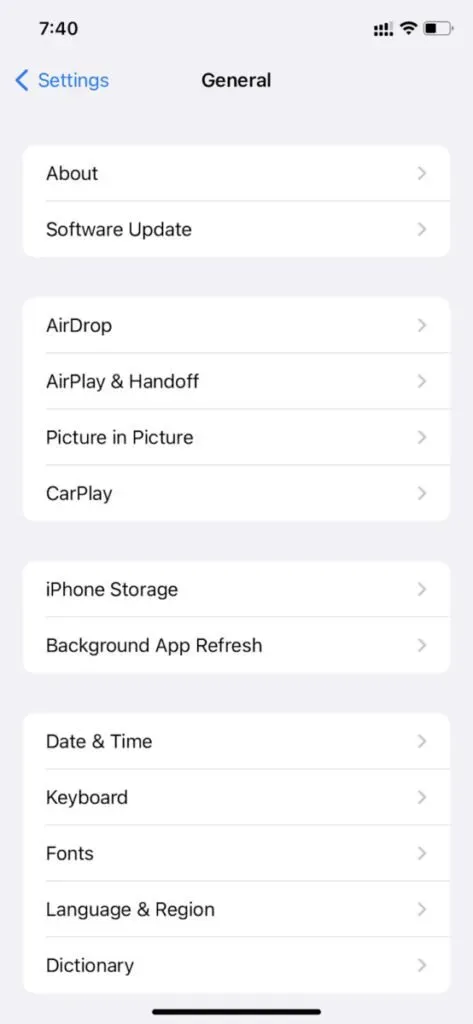
7. Nulstil netværksindstillinger
Hvis din iPhone ikke er i stand til at sende tekstbeskeder til ikke-iPhone-brugere, er en anden mulig løsning at nulstille din iPhones netværksindstillinger. Dette har været løsningen for mange iPhone-brugere.
1. Gå til indstillingsappen på din iPhone.
2. Klik på den generelle sektion. Rul nu ned og klik på Nulstil.
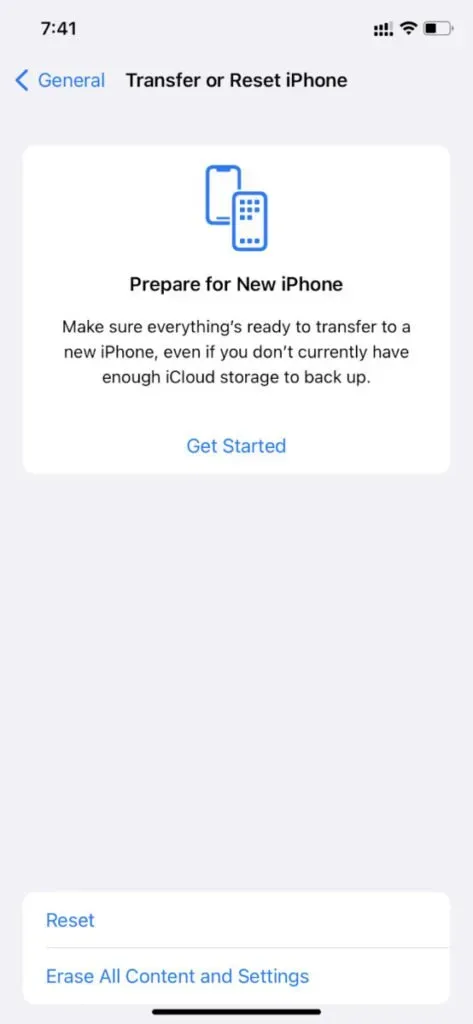
3. Forskellige typer af nulstillingsmuligheder vises nu. Klik på “Nulstil netværksindstillinger”, og du vil blive bedt om at indtaste din enhedsadgangskode som en endelig bekræftelse for at nulstille dine netværksindstillinger.
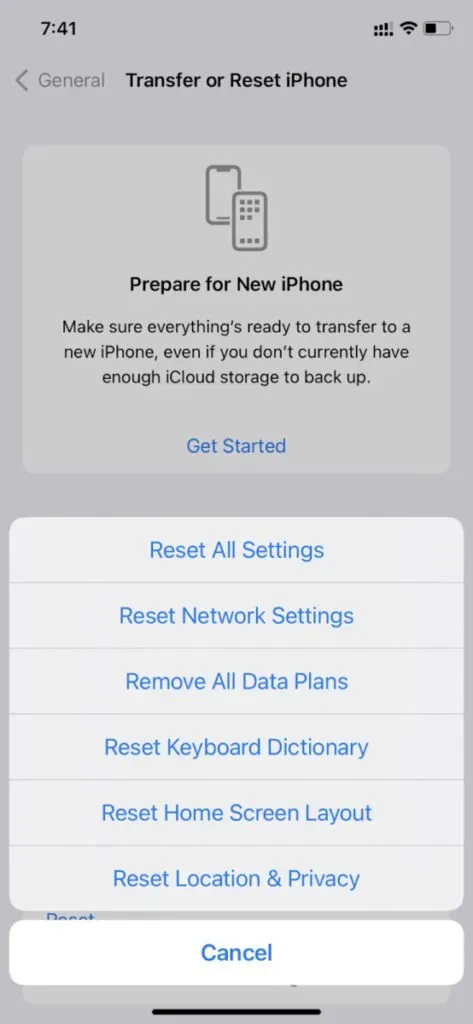
4. Indtast adgangskoden, og lås enheden op for at starte processen.
5. Efter nulstilling af netværksindstillingerne genstarter din iPhone automatisk, og du kan sende tekstbeskeder til din Android-telefon igen.
8. Slå flytilstand til og fra på din iPhone.
Aktivering og tilbagevenden til flytilstand er en af de hurtigste måder at forstyrre og genopfriske dit SIM-korts mobildatanetværk eller Wi-Fi-forbindelse. I dette tilfælde eliminerer enheden enhver mulig fejl, der kan forstyrre afsendelsen af meddelelser.
1. Den nemmeste måde at aktivere flytilstand på er at skubbe toppen af skærmen, hvorefter kontrolcentret vises.
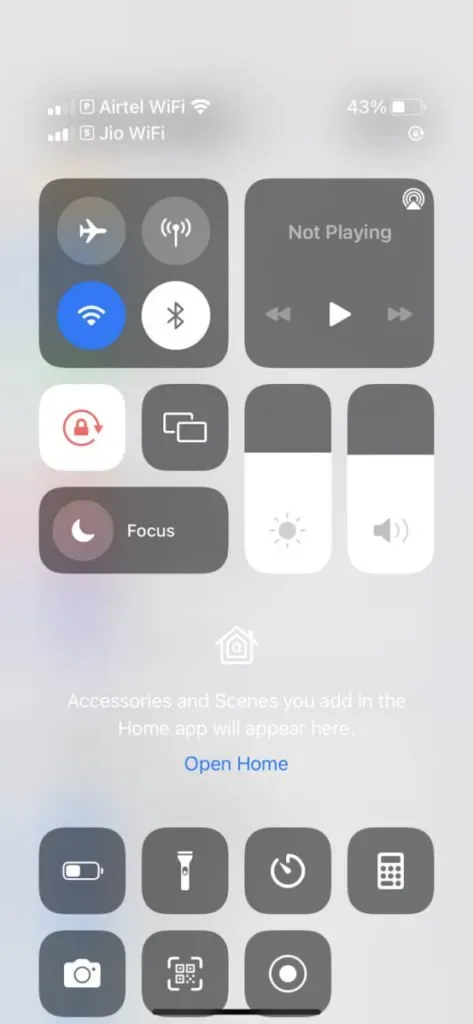
2. Klik på flyikonet for at aktivere flytilstand.
3. Efter et par sekunder eller minutter skal du trykke på flyikonet igen for at slå flytilstand fra.
Alternativ måde at aktivere flytilstand på:
- Gå til din iPhones Indstillinger-app.
- Du vil bemærke “Airplane Mode”-indstillingen øverst i alle indstillingsmuligheder.
- Skub indstillingen, og flytilstand aktiveres
- Efter et par sekunder eller minutter skal du skubbe denne indstilling igen for at deaktivere flytilstand.
- Dette bør eliminere mulige fejl.
9. Tjek dit system dato og klokkeslæt
En forkert dato eller klokkeslæt på din enhed kan påvirke netværksrelaterede funktioner og forårsage problemer. Netværksrelaterede funktioner inkluderer al din internetadgang og tekstbeskeder. Derfor påvirker det hele processen at have en forkert dato eller klokkeslæt.
Trinene til at registrere det nøjagtige klokkeslæt og dato på din iPhone er som nedenfor:
1. Åbn appen Indstillinger på din iPhone.
2. Klik på den generelle indstilling. Find indstillingen “tid og dato”, og klik på den.
3. Du kan skubbe indstillingen ved at slå “installer automatisk” til. Ved at gøre det giver du iPhone mulighed for automatisk at justere dato og klokkeslæt i henhold til din tidszone.
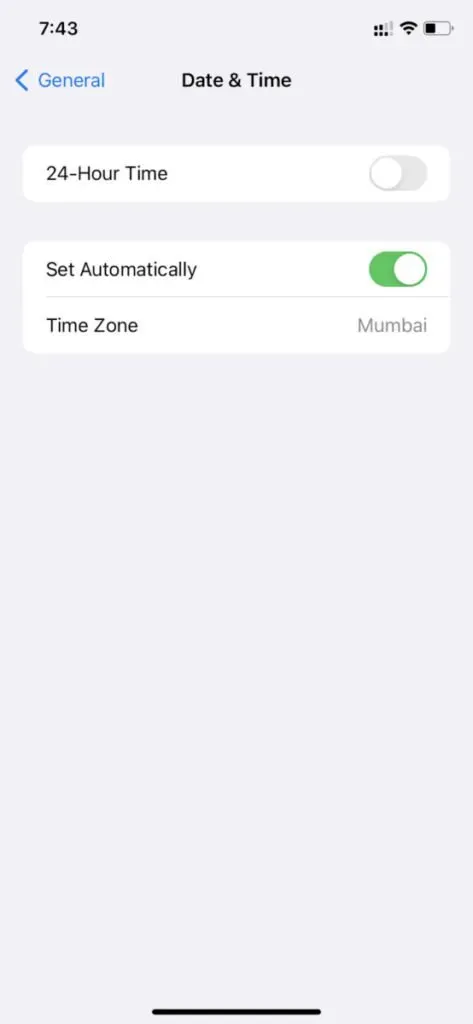
4. Du kan deaktivere indstillingen “indstil automatisk” for manuelt at indtaste dato og klokkeslæt for din placering.
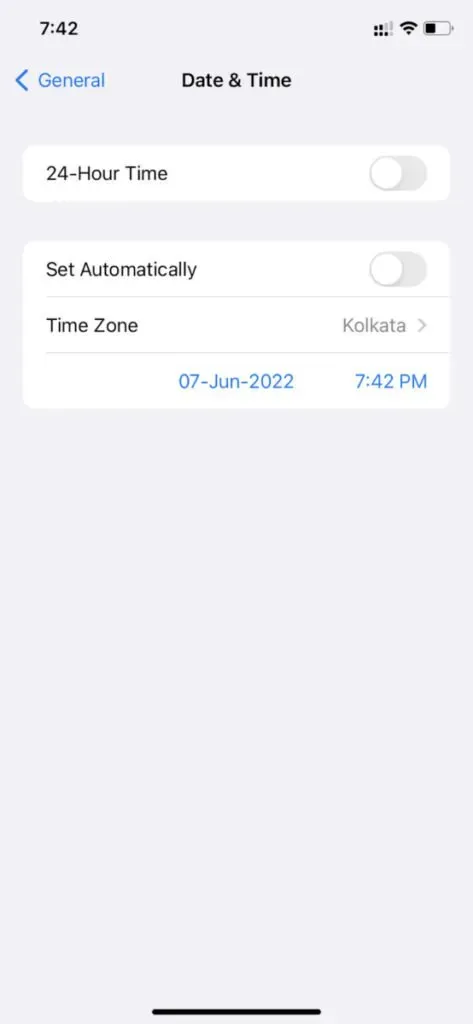
5. Gem dine ændringer, og du er færdig.
6. Prøv nu at sende en besked til ikke-Android-brugere.
10. Nulstil til fabriksindstillinger
Fabriksindstillingsfunktionen sletter alt på din iPhone, inklusive dine data, filer og medier. Det sletter alle data fra din telefon og eventuelle fejl, der forårsager et sådant problem, mens du sender beskeder.
Det anbefales at oprette en sikkerhedskopi på forhånd, fordi denne proces vil slette alle data fra din iPhone. Din iPhone skal oplades op til 50 %, for at din enhed skal kunne nulstilles.
Nedenfor er trinene til at nulstille din iPhone:
1. Gå til indstillingsappen. Klik nu på den generelle indstilling
2. Rul ned, og klik på Nulstil eller overfør iPhone.
3. Klik derefter på “Slet alt indhold og indstillinger”. ” Tillad din iPhone at starte processen
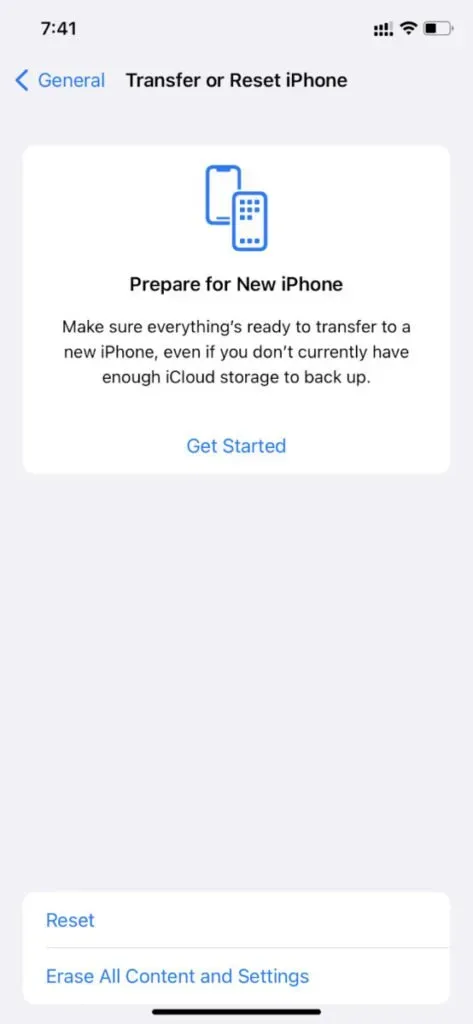
4. Efter nulstilling af din iPhone, genstarter din iPhone automatisk, og du er færdig.
11. Kontakt Apple
Hvis ingen af løsningerne virker, skal du muligvis kontakte Apple Support med problemet for at få yderligere hjælp. Det kan være et softwarerelateret problem, som ingen kan løse undtagen Apple-myndighederne.
I stedet for at udforske forskellige muligheder, ændre forskellige indstillinger og gøre tingene værre, er det bedre at overlade problemet i hænderne på eksperter.
Opsummerende
Dette var en liste over mulige problemer, der forhindrede Android-brugere i at sende tekstbeskeder. Alle de anførte problemer og løsninger er blevet prøvet og testet og fundet at være meget nyttige.
Ud over alle disse problemer kan problemet ligge i din mobilforbindelse eller internetudbyder (operatørindstillinger). Prøv at kontakte dem for at sikre, at alt er ok på den side.
FAQ
Kan en Android-bruger sende en tekstbesked til en iPhone-bruger?
Når en iPhone-bruger sender en iMessage til en Android-enhed, bliver den leveret til vedkommende som en normal SMS-besked. Men når en Android-bruger sender en tekstbesked til iPhone-brugere, bliver den leveret til deres iPhone som en tekstbesked via operatørens netværk.
Hvad betyder det, når en besked ikke siger, at den blev leveret?
Hvis din iMessage ikke viser en leveringsstatus, er din sms endnu ikke blevet leveret til modtagerens enhed. Dette kan skyldes forbindelsesproblemer, eller modtageren har muligvis ikke forbindelse til internettet.
Hvis min besked ikke vises leveret, er jeg så blokeret?
Det betyder ikke nødvendigvis, at du er blevet blokeret. Disse kan være internetforbindelsesproblemer på din side eller på modtagerens side.
Hvorfor bliver mine iMessages leveret til både iPad og iPhone på samme tid?
iMessages leveres til begge enheder, fordi dine iOS-enheder kan logges på den samme iCloud-konto. Derfor leveres iMessages til begge enheder.



Skriv et svar